Centos web panel şuanda piyasadaki en iyi ücretsiz kontrol panellerinden birisi. Eğer kontrol panellerine ücret ödemek istemiyor sanız Centos Web Panel CWP kullana bilirsiniz özellikleri gerçekten etkileyici. Lafı fazla uzatmadan kuruluma geçelim ama önce kurulumu yaptığım VPS özellikleri ;
- Intel(R) Xeon(R) CPU E5-2650L v3 @ 1.80GHz
- 2 GB Ram
- 40 GB SSD
- Centos 6.5 x64 Bit
Kurulum Öncesi Bileşenlerin Kurulumu
Arkadaşlar ayrıca swap oluşturmanızı öneririm kuruluma başlamadan önce nasıl swap oluşturacağınızı bilmiyorsanız Swap Oluşturma adlı makaleme bakabilirsiniz. özellikleri ram düşük vpsler için mutlaka uygulayın. Aşağıdaki işlemleri sırası ile yapalım ;
yum -y install wget yum -y update yum -y nano
Kurulumlar bitince sunucunuzu aşağıdaki komut yardımıyla yeniden başlatın
reboot
Centos Web Panel (CWP) Kurulumu
Kurulum işlemi gerçekten basit ve fazla zaman almıyor aşıdaki komut yardımı ile centos web panel kurulumuna başlayın ;
cd /usr/local/src wget http://centos-webpanel.com/cwp-latest sh cwp-latest
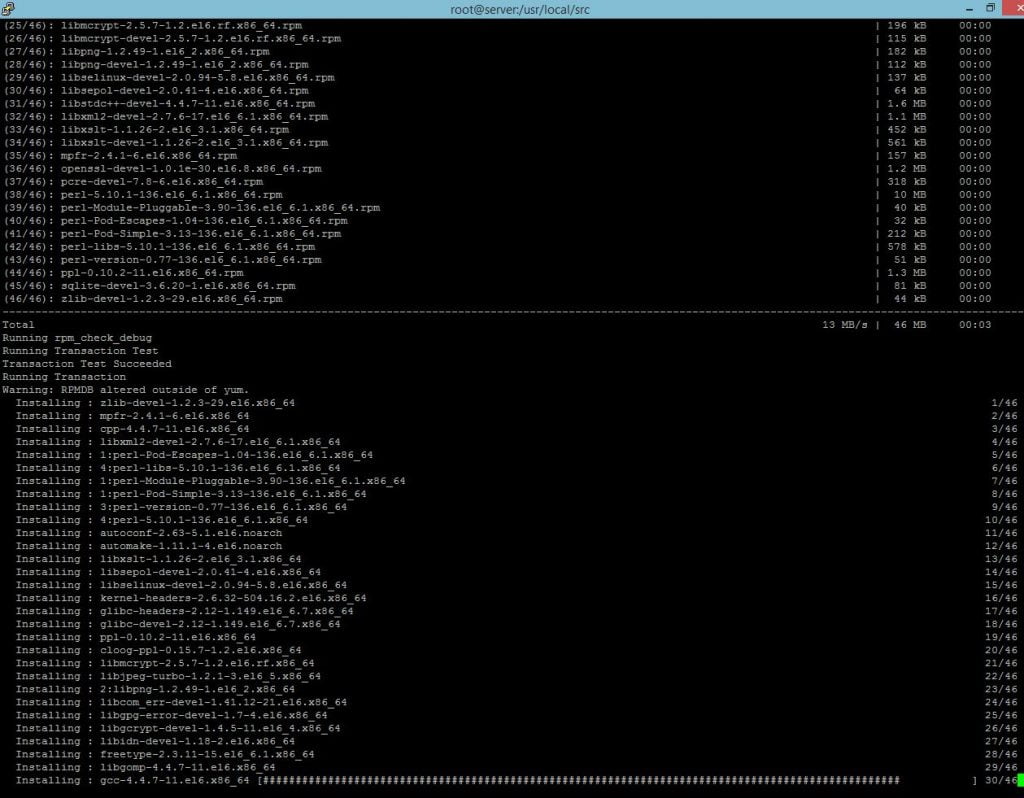
Kurulum tamamlanınca ekrana mysql kullanıcı bilgileri geliyor bu bilgileri kaydetmeyi unutmayın. reboot yazarak VPS nizi yeniden başlatın. ( kendi otomatik sunucuyu yeniden de başlata bilir bende öle oldu )
http://ipadresiniz:2030/ şeklinde root bilgileriniz izle giriş yapın. Karışınıza aşağıdaki gibi bir ekran gelecek gerçekten çok hoş gelişmiş bir panel gerçekten.
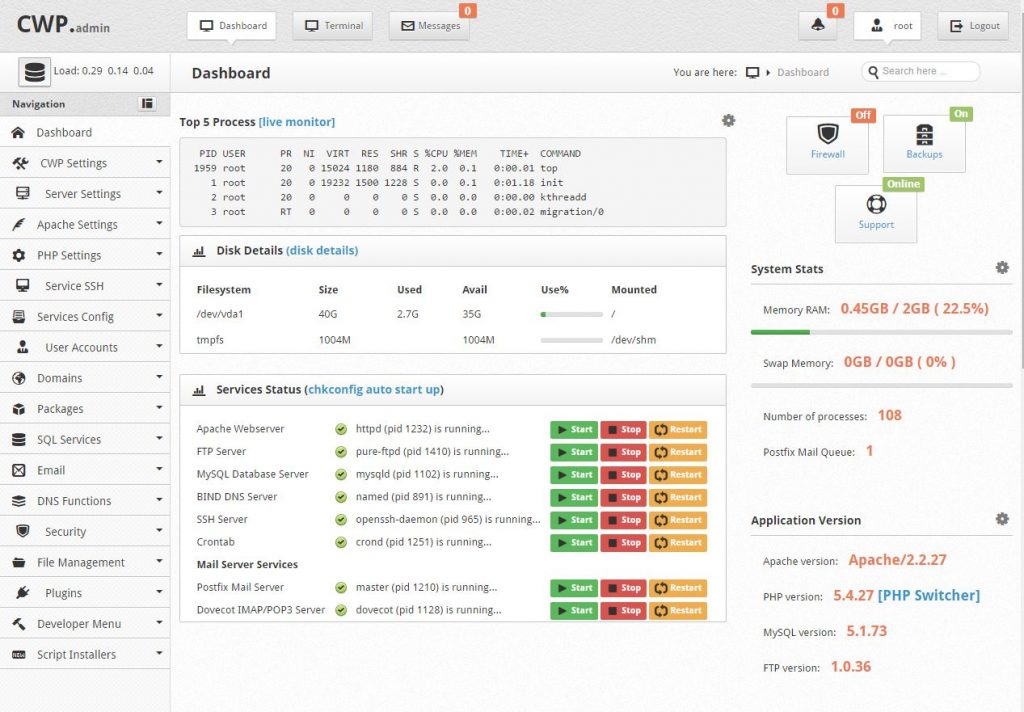
Centos Web Panel Ayarları
Panelimiz kuruldu şimdi bir kaç ayar yaparak tam olarak hazır hale getirmemiz gerekiyor ilke olarak nameserver ayarlarını yapalım giriş ekranında aşağıya doğru indiğiniz de aşağıdaki gibi bir ekran olacak bu ekranda ns1 kısmında Change kısmına basınız


Yukarı daki gibi bilgilerinizi ayarların ve ardında Save tıklayın ayarlar bu kadar arkadaşlar artık Centos Web Panel kullanıma hazır.
Yeni bir hesap oluşturmak için User Accounts menüsünden New Account kısmına tıklayarak hesab açabilirsiniz. Burada karşınıza gelen ekranda alan adını, hosting kullanıcı adını tanımlayabilirsiniz. Burada yine dikkatimizi çeken bir başka özellik ise hosting kullanıcısının aynı anda çalıştıracağı işlem sayısını ve açabileceği dosya sayısını da limitlendirebiliyor olmanızdır.
Sonrasında PHP veya Apache ayarlarını kendi ihtiyaçlarınıza göre düzenledikten sonra oluşturduğunuz hosting hesabının kullanıcı adı ve şifresi ile FTP’ye bağlanarak sitenizi yükleyebilirsiniz.
Benden bugünlük bu kadar arkadaşlar bugün 2 ücretsiz panel tanıttım ve daha fazla tanıtmaya devam edeceğim ama şunu söyleye bilirim ki en iyisi centos web panel gibi duruyor 🙂
Not: Yorum yaparak benden yardım alabilirsiniz arkadaşlar ayrıca tanıtmamı istediğiniz panelleride tanıtabilirim sağlıcakla kalın 🙂
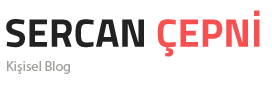
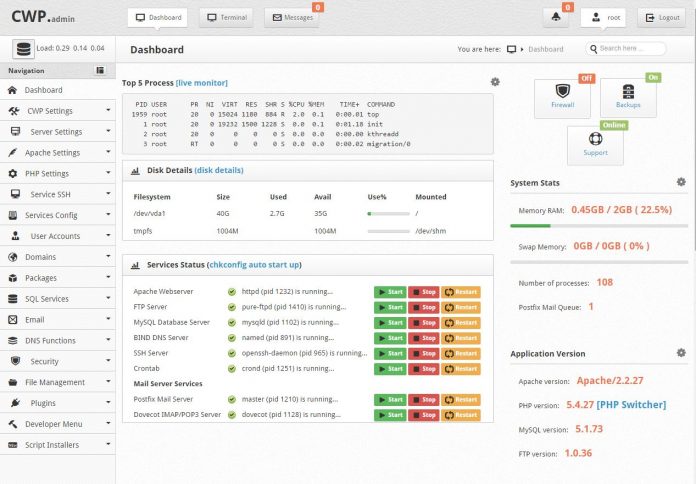
Teşekkür ederim bilgiler için tam 6 defa yeniden kurmak zorunda kaldım. 443 portu açılmadı ssl aktif edemedim 🙁
Sorun devam ediyor mu ?
Merhaba kurulumu yaptım ama panele girmek istedigimde sunucu bulunamadı hatası alıyorum bu konuda yardımcı olursanız sevinirim.
Kusurabakmayın işlerimin yoğunluğundan siteyle ilgilenemedim kurulum sırasında bir sıkıntı olabilir. Kurulumdan sonra yeniden başlattıktan sonra düzelmediyse tekrardan kurulum yapmanızı tavsiye ederim.
CentOS-WebPanel de 2 site ekledim wp-contentleri upload ettim index.html dosyasını silmeme rağmen centos test sayfası çıkıyor bunu nasıl düzeltebilirim
Domain yönlendirmelerini yaptınız mı ? Domain den doğru girdiğinizde mi test sayfası çıkıyor ?
Site dosyalarını htdocs yoksa public_html attınız
public_html attım ssh ile yada cpnelden girince dosyaları görüyorum ama webden dosya görmüyor anasayfa test sayfasını gösteriyor diğer sayfalar ise 404 not found hatası veriyor
Yarın ogleden sonra bi bakalım dostum turkelf@gmail.com sunucu bilgilerini at nerde sorun olduğuna bakayım daha önce hiç karşılaşmadım bu hataya büyük ihtimal dns server ilgili
gönderdim bilgileri
Güzel yazı olmuş teşekkürler..
Merhaba, şunu baştan söyleyeyim. Gerçekten yardımınıza ihtiyacım var.
1gb ramli, ssdli ve ekstra 5 ip sahip bir sunucum var. Vestacp kullanıyordum ama şuan ki versiyonunda mx ayarları yapılmıyor sorun var. Manuel olarak sorunu çözünce dns sunucusu sorun verdi. Bende düşük ram tükettiği için cwp kurmayı düşünüyorum. Test için serverıma kurulum gerçekleştirdim ama panel gerçekten hiç kullanıcı dostu değil. Ben sunucum da 7 adet site kullanacağım.
Merak ettiklerim: dns bölümü gerçekten çok zor, yandex için kayıtları nasıl oluşturacağım? ekstra satın aldığım ipleri panele nasıl girebilirim? kontrol panelinin kullanımını geçtim, resmi sitedeki dokümantasyon bölümü bile çok kötü. Ama vestacp göre düşük ram tükettiği için cwp kullanmak zorundayım.
Bildiğiniz güzel bir dokümantasyon varsa ona bile razıyım.
Sevgilerimle
Merhaba şöyle bir durum var ücretsiz panellerin hiç biri kullanıcı dostu değil maalesef şöyle bir tavsiyede buluna bilirim eğer sadece 7 adet siteniz olacak ise cPanel yükleyin lisans bitince sadece panele giriş yapamazsınız ama çoğu işinizi ssh ile yapabilirsiniz örneğin en çok kullanacağınız wp-content alma, dns işlemleri, güncellemeler vb. çoğu şeyi yapabilirsiniz örneğin bir adet vpsmde 1 yıldır cpanel lisansız kullanıyorum hiç bir sorun olmadı şimdiye kadar. Ayrıca illa cwp kullanacağım derseniz şuan baktım youtube de ilgili konularda videolar mevcut. En yakın zamanda Cpw ile ilgili tam bir dokümantasyon yazacağım.
beyler ben herseyı yapıorum ama sıte gelmıyor sabıt ıp var bende
Evde ki bilgisayarınız ile mi yapıyorsunuz.
kolay geldin linux centos Lan network Kullanılarak kurulu sunucularda domain ip ve paylaşım ipsi local ip yani iç ip kullanılması gereklidir dns ayarlarında ise wan ip dış ip kullanılması gereklidir cwp panel ayarlarında açılan domain name local iç ip virtualnamehost configurasyon dosyasında local ip örnek 192.168.xxx.xxx:80 port bu şekilde olmalıdır burada yazan ip dış ip değil iç ip olmalıdır